Kuidas parandada DLL-i, mida ei leitud või puuduvad vead
DLL-i viga on mis tahes viga DLL-failis – teatud tüüpi fail, mis lõpeb numbriga .DLL faililaiendit.
DLL-i vead võivad ilmneda kõigis Microsofti operatsioonisüsteemides, sealhulgas Windows 10, Windows 8, Windows 7, Windows Vista ja Windows XP.
DLL-i vead on eriti tülikad, kuna seda tüüpi faile on olemas nii palju, mis kõik võivad probleeme tekitada.
Need on üldised DLL-i veaotsingu sammud. Kui te pole seda veel teinud, otsige Lifewire'ist konkreetset DLL-faili, millega teil on probleeme, nt jvm.dll vead või physxloader.dll vead. Meil ei pruugi olla täpset DLL-i kohta teavet, kuid kui meil on, on seal toodud toimingud tõenäolisemalt abiks.
Kas te ei soovi seda ise parandada?
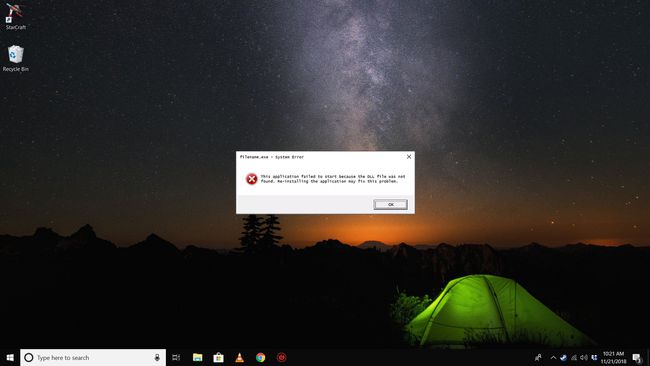
Vaata Kuidas ma saan oma arvuti korda teha? saate vaadata oma tugivõimaluste täielikku loendit ja abi kõiges, nagu remondikulude väljaselgitamine, failide eemaldamine, remonditeenuse valimine ja palju muud.
Kuidas parandada DLL-i "ei leitud" ja "puuduvaid" vigu
Ärge laadige alla DLL-faile DLL-i allalaadimissaitidelt, püüdes asendada teie puuduvad või rikutud DLL-failid. Paljudel juhtudel on need saidid lihtsalt pahavara allikad.
-
Taaskäivitage arvuti. Võimalik, et DLL-i tõrke põhjustav probleem on ajutine ja selleks piisab taaskäivitusest.
See on valik, kui DLL-i tõrge ei peata teie arvutit enne Windowsi täielikku käivitumist. Kui teil on mõni neist tõsisematest DLL-probleemidest, peate arvuti jõuliselt taaskäivitama.
-
Taastage kustutatud DLL-fail prügikastist. Võib-olla kustutasite DLL-faili lihtsalt kogemata. Enamik DLL-i tõrkeid on vormidel "DLL-i ei leitud" ja "Puuduv DLL". Sellise DLL-i vea lihtsaim võimalik põhjus on see, et olete DLL-faili sellest aru saamata kustutanud.
Sisenege turvarežiimi teha seda või mõnda järgmistest toimingutest, kui te ei pääse selle DLL-i tõrke tõttu Windowsile tavapäraselt juurde.
-
Taasta kustutatud DLL-fail, kasutades a tasuta failide taastamise programm. Kui kahtlustate, et kustutasite kogemata DLL-faili, kuid olete pärast seda prügikasti tühjendanud, võib failitaasteprogramm aidata.
DLL-faili taastamine failitaasteprogrammiga on nutikas idee ainult siis, kui olete kindel, et olete faili ise kustutanud ja et see töötas enne seda korralikult.
Käivitage viiruse/pahavara kontroll kogu teie süsteemist. Mõned DLL-i vead "DLL puudub" ja "DLL-i ei leitud" on seotud vaenulike programmidega, mis maskeeruvad DLL-failidena.
Kasutage süsteemitaastet hiljutiste süsteemimuudatuste tühistamiseks. Kui kahtlustate, et DLL-i tõrke põhjustas teie või kellegi teise tehtud muudatus register või muu süsteemi konfiguratsiooni, siis võib süsteemitaaste DLL-i tõrke lõpetada.
-
Installige programm uuesti mis kasutab DLL-faili. Kui konkreetse programmi avamisel või kasutamisel ilmneb DLL-i tõrge, peaks programmi uuesti installimine DLL-faili õigesti installima ja uuesti registreerima.
Ärge jätke seda sammu vahele, kui saate seda aidata. DLL-faili pakkuva programmi uuesti installimine on väga tõenäoline lahendus mis tahes programmipõhisele DLL-i veale.
Värskenda draivereid mis tahes riistvara jaoks, mis võib olla seotud DLL-i veaga. Näiteks kui näete printeri kasutamisel tõrketeadet "DLL puudub", proovige värskendada printeridraiverit.
-
Käivitage sfc/scannow käsk mis tahes puuduvate või valed operatsioonisüsteemiga seotud DLL-failide asendamiseks.
Süsteemifailide kontrollija (sfc õige nimi käsk) asendab kõik kahjustatud või puuduvad Microsofti tarnitud DLL-failid.
Rakendage kõik saadaolevad Windowsi värskendused. Paljud operatsioonisüsteemid hoolduspaketid ja muud plaastrid saab asendada või värskendada mõnda sadadest Microsofti levitatavatest DLL-failidest teie arvutis.
Tehke a Windowsi parandusinstallimine. Kui ülaltoodud üksikute DLL-i tõrkeotsingu nõuanded ebaõnnestuvad, peaks operatsioonisüsteemi parandusinstallimine taastama kõik Windowsi DLL-failid nende algsetele tööversioonidele.
-
Tehke a Windowsi puhas installimine. Windowsi puhas installimine kustutab kõvakettalt kõik ja installib Windowsi värske koopia. Kui parandusinstall DLL-i viga ei paranda, peaks see olema teie järgmine tegevussuund.
Puhta installimise käigus kustutatakse kogu kõvakettal olev teave. Veenduge, et oleksite teinud parima võimaliku katse DLL-i tõrke parandamiseks, kasutades sellele eelnevat tõrkeotsingu sammu.
Veaotsing a riistvara probleem kui DLL-i vead püsivad. Pärast Windowsi puhast installimist võib teie DLL-i probleem olla seotud ainult riistvaraga.
